CAD怎么直接导入图片使用?
溜溜自学 室内设计 2023-03-20 浏览:405
大家好,我是小溜,CAD是目前一款比较热门的图形绘制软件,很多设计师都有收集图片素材的习惯。有一些图片素材我们可以世界在CAD里面使用,那么CAD怎么直接导入图片使用?今天的教程来告诉大家。
工具/软件
硬件型号:华为笔记本电脑MateBook 14s
系统版本:Windows7
所需软件:CAD2014
方法/步骤
第1步
点击上方工具栏中的文件,在弹出的菜单栏中点击附着
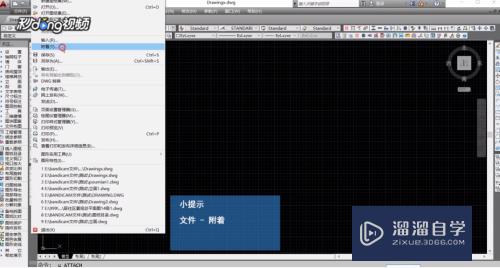
第2步
系统弹出文件浏览窗口,所有图片格式都可导入 ,选择一个,点击打开
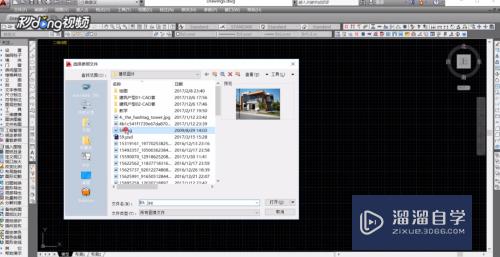
第3步
系统弹出图片属性窗口,直接点击确定即可
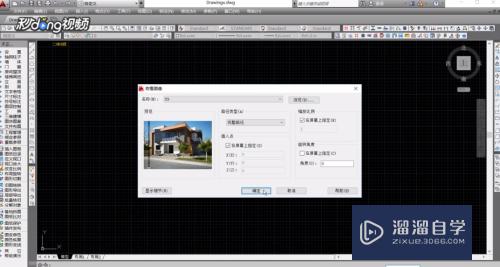
第4步
鼠标左键单击,拖动鼠标,选择合适位置放置图片,再次单击鼠标左键确定,即可导入图片至CAD

注意/提示
本次分享是“CAD怎么直接导入图片使用?”内容就这些啦,如果觉得图文不详细的话,可以点击这里观看【CAD免费视频教程】。
相关文章
距结束 05 天 19 : 19 : 27
距结束 01 天 07 : 19 : 27
首页









